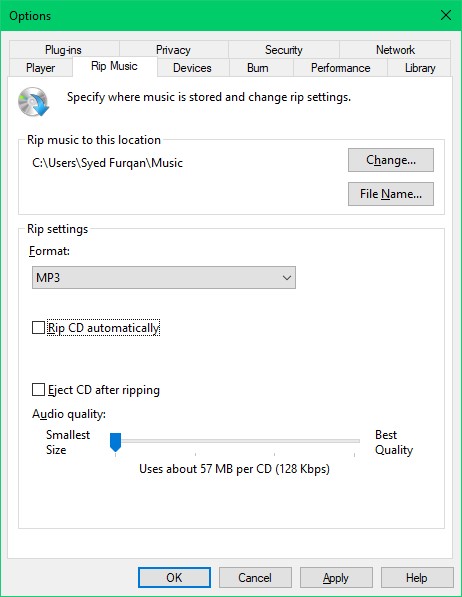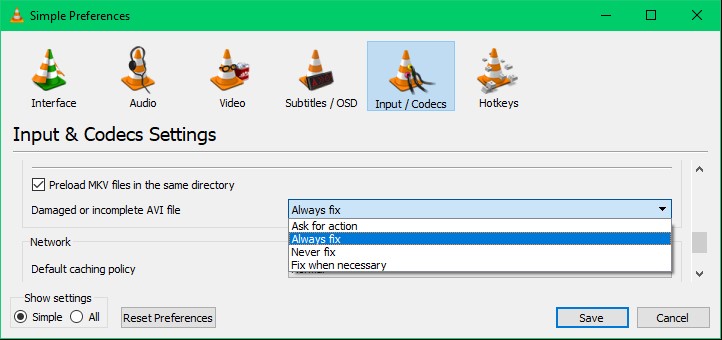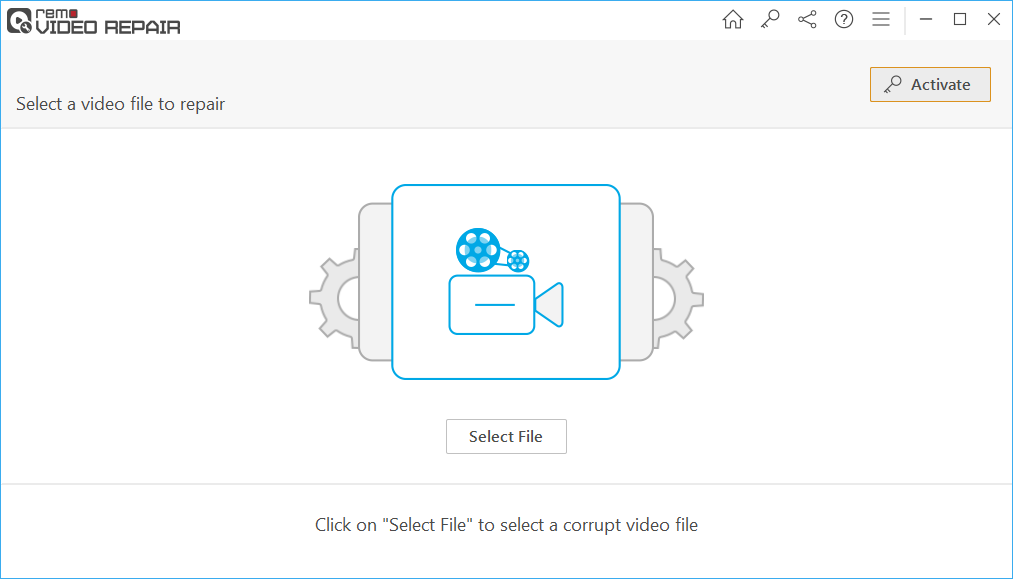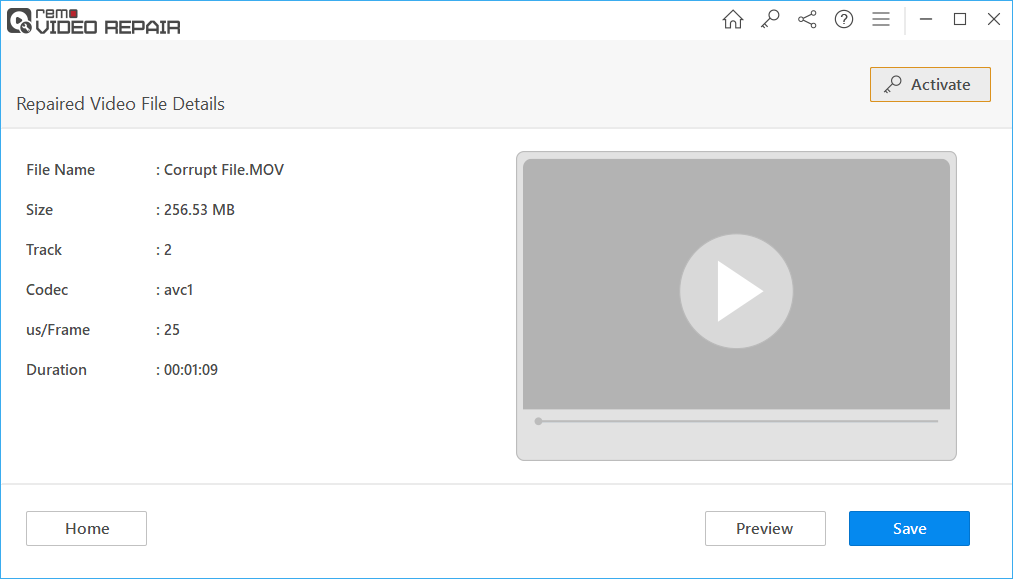¿Has encontrado el Este archivo no se puede reproducir - 0xc10100be Error al intentar reproducir un video en su computadora? Afortunadamente, es un error muy común y no tiene que preocuparse por el archivo de video que no se puede reproducir. El error 0xc10100be aparece cuando el usuario ha transferido recientemente un video de su teléfono a la computadora, faltan archivos de aplicación del reproductor multimedia o códecs no compatibles. Sin embargo, el razonamiento y los factores que conducen al error 0xc10100be se explicarán en detalle en la siguiente sección. Se recomienda encarecidamente no hacer uso de soluciones alternativas o herramientas de reparación en línea hasta que esté plenamente consciente del proceso que está intentando ejecutar.
Muchos usuarios han afirmado que el error 0xc10100be en el archivo de video no es grave, ya que el problema se puede solucionar rápidamente con la ayuda de algunos métodos gratuitos y efectivos.reparar videos dañados Seguir los métodos que se indican a continuación seguramente solucionará los errores 0xc10100be. Pero primero, conozcamos en detalle el motivo del error de video 0xc10100be no se puede reproducir este archivo.
Antes de proceder a reparar el error 0xc10100be con varios métodos, verifique si el paquete de códec y el reproductor multimedia requeridos están presentes. Si es así, salta rápidamente a la Arreglar 0xc10100be usando el software de reparación de video sección para ahorrar tiempo. Dado que la mayoría de las soluciones mencionadas a continuación solo pueden intentar reparar el reproductor multimedia obsoleto o instalar los códecs necesarios. Los problemas como la corrupción de videos solo se pueden solucionar con una herramienta profesional de reparación de videos.
¿Qué conduce al error de video 0xc10100be?
Debe haber encontrado un error 0xc10100be debido a cualquiera de las causas mencionadas a continuación. Asegúrese de leer con atención para evitar este tipo de errores en el futuro reparador videos dañados.
- Tipo de archivo no soportado
- Extensión de archivo incorrecta
- Faltan archivos de códec
- Archivo de video dañado
- Habilitación de la función de protección contra copias en WMP
- Faltan componentes de la aplicación WMP
Ya debe haber descubierto que para resolver el error 0xc10100be, debe actuar de acuerdo con las razones mencionadas anteriormente. Lea la siguiente sección para saber cómo corregir el código de error 0xc10100be error al abrir videos en pc.
Como Reparar Código de Error de Video 0xc10100be?
Puede corregir el código de error 0xc10100be agregando una extensión de archivo, tipo de archivo, archivo de códec adecuados o deshabilitando la función Protección contra copia en WMP. Sin embargo, se recomienda hacer uso de software de reparación de video para mantener la seguridad, protección y originalidad del archivo de video.
Si utiliza cualquier herramienta en línea sospechosa, se producirán problemas como archivos MOV sin video, tartamudeo y sincronización de audio y video. La herramienta de reparación de video Remo es uno de esos programas que está construido con un algoritmo de solo lectura. Esto significa que la herramienta crea una copia de su archivo de video original y trabaja en la versión de copia.
Nota: Se recomienda deshabilitar la función Rip en Windows Media Player solo si ha encontrado el error 0xc10100be en una aplicación WMP.
Varios Métodos para Reparación Código de Error de Video 0xc10100be
Deshabilitar la función de protección contra copia en Windows Media Player
Los usuarios que enfrentan este error en Windows Media Player deben probar esta solución. Esta solución ha ayudado a muchos usuarios de WMP a solucionar rápidamente el problema. Simplemente siga los pasos que se mencionan a continuación para desactivar esta función.
Paso 1: Abra la aplicación Windows Media Player, haga clic en Organize > Options…
Paso 2: Cambiar a Rip Music Ficha de la Options ventana.
Paso 3: Desmarque la Rip CD automatically opción debajo del cuadro Formato y haga clic en OK.
Guarde los cambios y luego reinicie el reproductor multimedia, se solucionará el error 0xc10100be.
Reinstale WMP para corregir el código de error de video 0xc10100be
Si el video no se reproduce incluso después de desactivar la función de protección contra copia, simplemente desinstale y vuelva a instalar la aplicación Windows Media Player. Esta solución alternativa descargará e instalará una versión actualizada de la aplicación y los archivos de códecs.
Solucionar el error 0xc10100be al usar VLC Media Player
Los usuarios de VLC Media Player pueden probar la solución rápida que está disponible en el reproductor. Cree una copia de su video de error 0xc10100be y siga los pasos que se mencionan a continuación.
Paso 1: Right-click en la versión de copia y luego cámbiele el nombre con .avi formato de archivo.
Paso 2: Desde la barra de menú, haga clic en Tools > Preferences > Input / Codecs lengüeta.
Paso 3: Elegir el Always Fix opción en el Damaged or incomplete AVI file columna y guarde los cambios.
Reinicie el reproductor multimedia VLC e intente abrir el video 0xc10100be. Aparecerá una ventana que indica que este video debe arreglarse. Dé permiso y espere hasta que el VLC repare temporalmente el archivo de video. Una vez completado. Su archivo de video será arreglado.
Sin embargo, esta es una solución temporal que hace que el video solo se pueda reproducir en la aplicación VLC. Las correcciones temporales redundantes dañarán la calidad del video o todo el archivo de video.
Nota: También puede utilizar el reproductor multimedia VLC para convertir la extensión del archivo de video. La conversión de archivos de video a tipos de archivos comunes como MP4, MOV, MPEG, etc. ayudará a su reproductor multimedia a leer los datos de video más rápido.
Reparar Código de Error de Video 0xc10100be Uso del Software de Reparación de Video
El software Remo Video Repair garantiza cero compresiones en la calidad una vez que se arregla el video. Además, puede hacer uso de la función de vista previa gratuita para ver el archivo de video fijo antes de proceder a guardar. La herramienta es muy fácil de usar y las pautas a lo largo del proceso de reparación hacen que sea fácil incluso para el usuario más novato. La metodología de 3 clics para reparar mantiene el proceso de reparación rápido y simple. Siga los pasos que se mencionan a continuación para corregir el error 0xc10100be con la ayuda de la herramienta de reparación de video Remo.
Descargue, instale y ejecute Remo Video Repair Software en su computadora. Asegúrese de que el video de error 0xc10100be también esté presente en la computadora donde se está instalando la herramienta.
Paso 1: Haga clic en Select File y busque su archivo de video de error 0xc10100be.
Nota: Si su archivo de video de error 0xc10100be es de tipo de archivo MOV o MP4, debe proporcionar un archivo de referencia saludable a la aplicación.
Paso 2: Haga clic en Repair y espere hasta que se complete el proceso de reparación del video.
Paso 3: Una vez que el video 0xc10100be esté arreglado, haga clic en el Preview para verificar y analizar la calidad del archivo de video reparado.
Si está satisfecho con el proceso de reparación y la interfaz de la herramienta, continúe con los pasos adicionales para guardar el video reparado en la ubicación deseada. Incluso si hay algún problema importante presente dentro del video que no se puede reproducir, la herramienta de reparación de video Remo lo solucionará en poco tiempo y le brindará una vista previa. Si tiene problemas con el paquete de códec de su reproductor, lea el siguiente método.
¿Cómo actualizar códecs en Windows Media Player?
Asegúrese de tener instalada la última versión de Windows Media Player y luego siga los pasos que se mencionan a continuación.
Paso 1: Abra la aplicación WMP y haga clic en Tools > Options > Player.
Paso 2: Comprobar el Download codecs automatically cuadro y haga clic en OK.
Paso 3: Reproduzca el video 0xc10100be y si el reproductor solicita instalar el último paquete de códecs, haga clic en Install.
Si está utilizando cualquier otro reproductor multimedia, no se preocupe, ya que los paquetes de códec se pueden descargar de sitios web genuinos. Los paquetes como K-Lite están cargados con muchos códecs que permiten reproducir casi todos los archivos de video.
Conclusión:
Con los diversos métodos dados anteriormente, ya debe haber corregido el error de video 0xc10100be. Si tiene alguna pregunta con respecto a la herramienta de reparación de video Remo, no dude en ponerse en contacto con el equipo técnico de Remo Software.